Cómo Instalar Ubuntu
Aprende a cómo instalar Ubuntu siguiendo estos sencillos pasos, ¡apenas son 5 minutos de instalación!
Fecha: 2014-10-08 16:38:48
Por: Pablo López
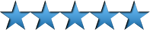
Para poder seguir esta guía es necesario que descargue Ubuntu. Por favor haga clic en el botón verde.
Ya que Ubuntu es un sistema operativo completo, la instalación del mismo se llevará a cabo desde fuera de Windows, pudiendo tenerlo grabado en un pendrive o CD/DVD. Una vez consigamos iniciar el proceso de instalación de Ubuntu tendremos la opción de elegir el idioma y si queremos instalarlo completamente o solo probarlo, si elegimos probarlo no se instalará nada.
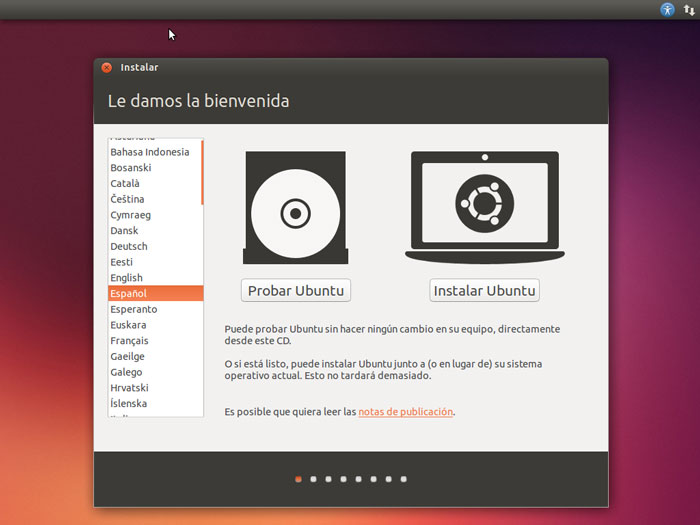
Ahora aparecerán los requisitos mínimos para poder instalar Ubuntu, vemos que los superamos todos y tenemos opciones a actualizar Ubuntu mientras lo vamos instalando, así como instalar otros programas adicionales que quizá nos sirvan de ayuda.
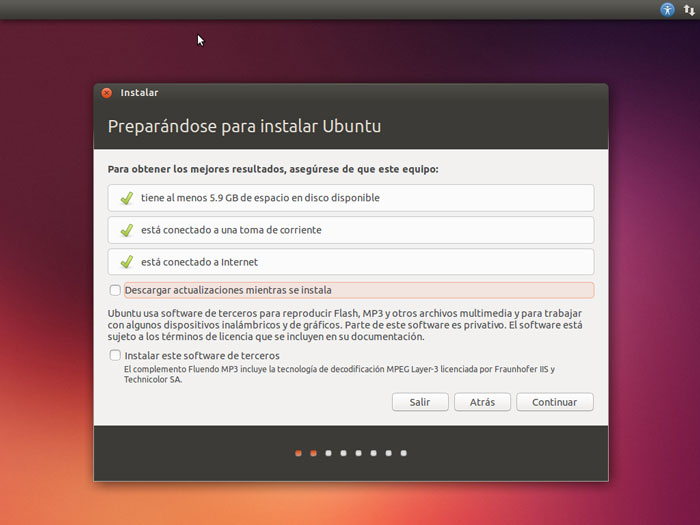
Nos está avisando de que no hay ningún S.O. instalado, tenemos opciones avanzadas de instalación, por ejemplo para crear y personalizar la partición de datos, establecer seguridad por cifrado de la instalación de Ubuntu...
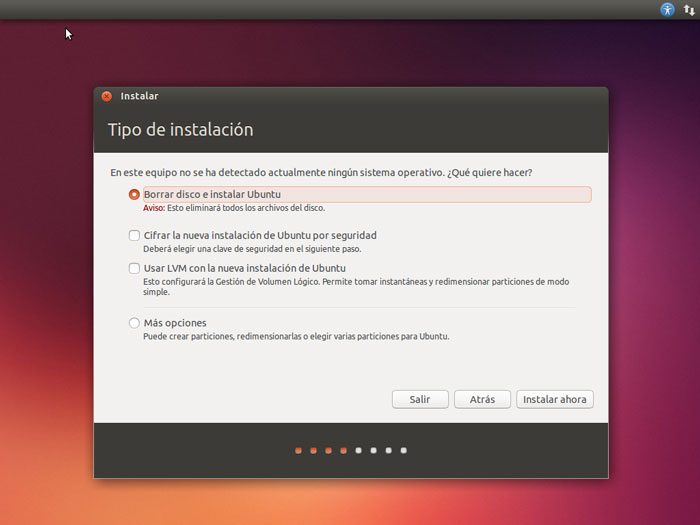
Si vamos a examinar más opciones nos encontraremos con las opciones de volumen de un disco duro de manera que podremos crear particiones y cambiar el tamaño de una partición.
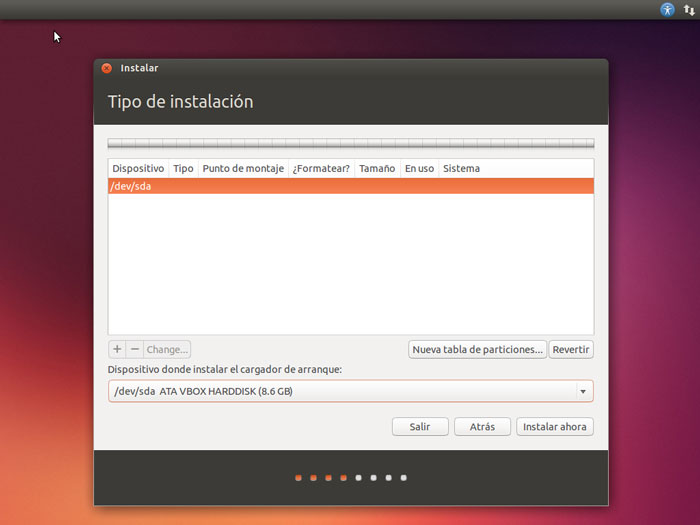
El próximo paso es seleccionar nuestra posición geográfica de manera que cuando pinchemos en el mapa del mundo, se ajustará la hora automáticamente.
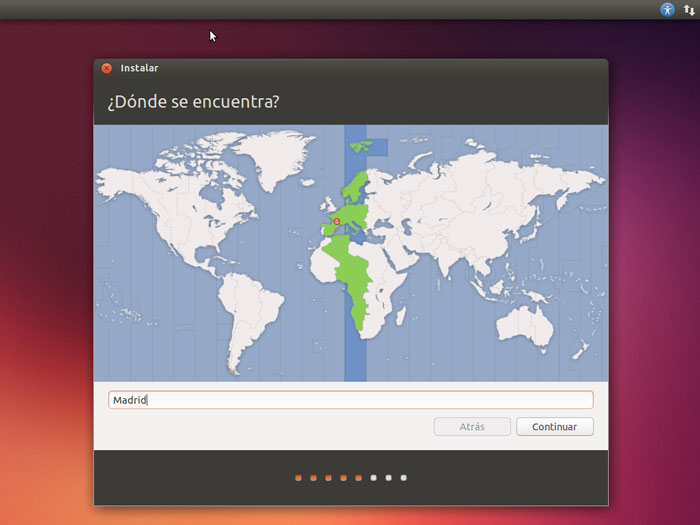
También tenemos opciones de elegir la distribución del teclado según el idioma, lo que nos ayudará por si tenemos teclas de caracteres especiales.
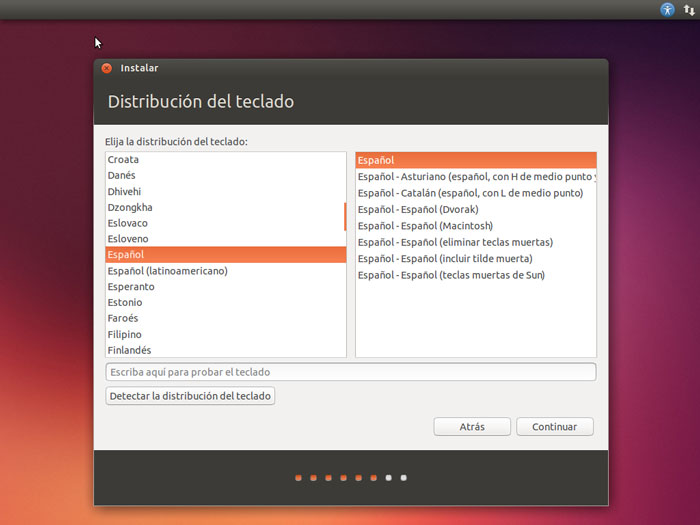
Para ir avanzando en la instalación procederemos a completar con nuestros datos y poner una contraseña para el ordenador, además de poder iniciar automáticamente sin pasar por la contraseña.
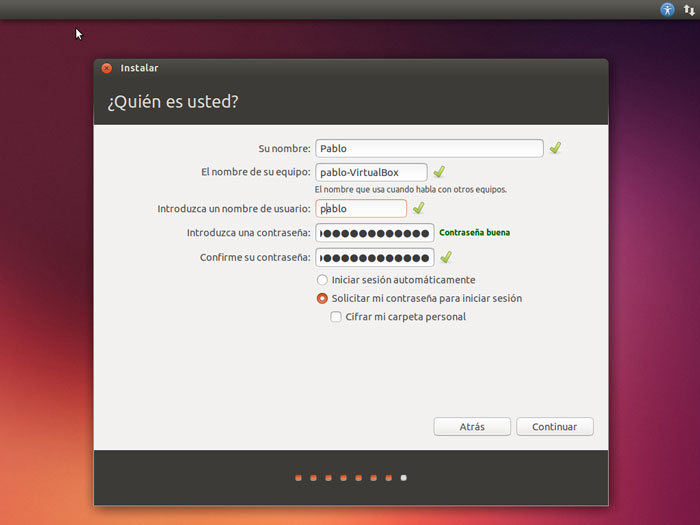
Ahora si queremos podemos registrarnos en Ubuntu One dando un correo electrónico y una contraseña para que podamos identificarnos, pero no es algo necesario.
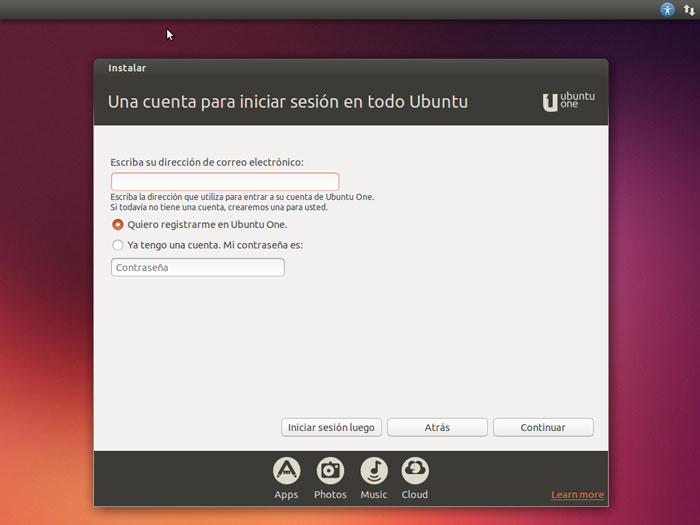
Y por fin comienza la instalación de Ubuntu, la cual no tardará mucho aunque dependerá del ordenador donde lo estemos instalando.
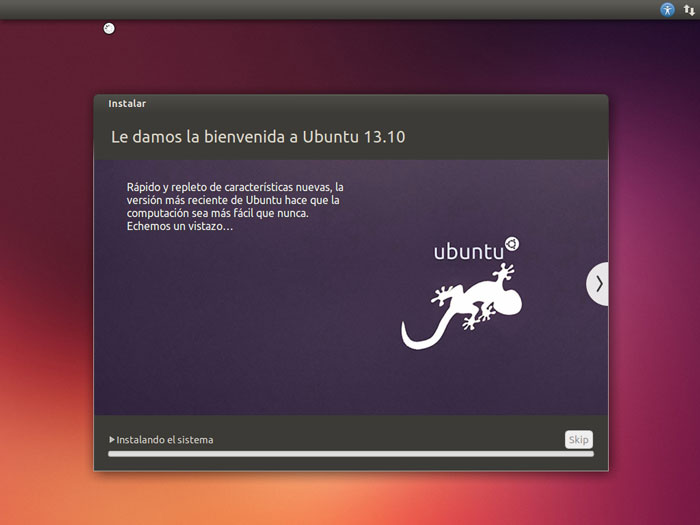
La siguiente imagen muestra la finalización de la instalación. Procederemos a darle a "Reiniciar ahora" y el equipo se reiniciará solo.
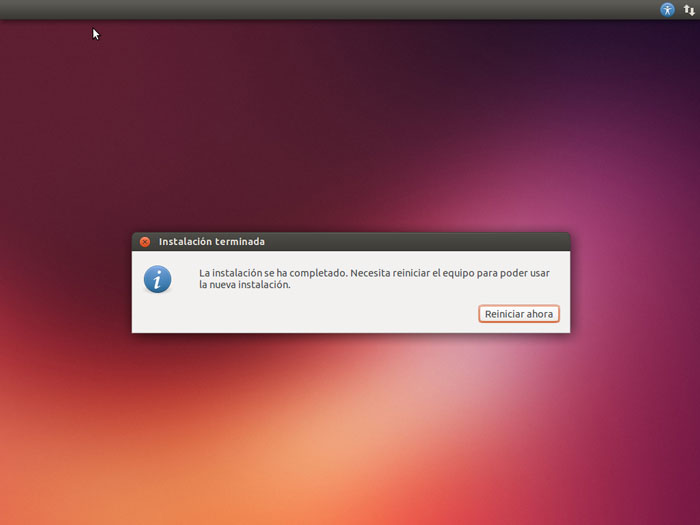
También tenemos que tener en cuenta que tenemos que extraer la unidad desde donde hemos instalado Ubuntu, ya que si no nos aparecerá la siguiente ventana.
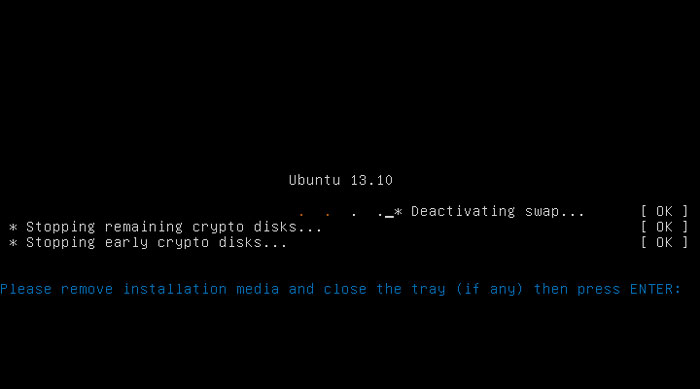
Tutorial de Ubuntu
Vamos a ver las principales funciones y cómo usar Ubuntu.
En este tutorial de Ubuntu, presentaremos las principales funciones del sistema operativo y también mostraremos cómo usarlo. La pantalla de bienvenida es la que aparece una vez enciendes el ordenador, ...






